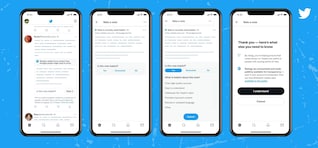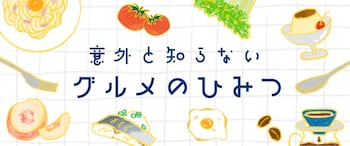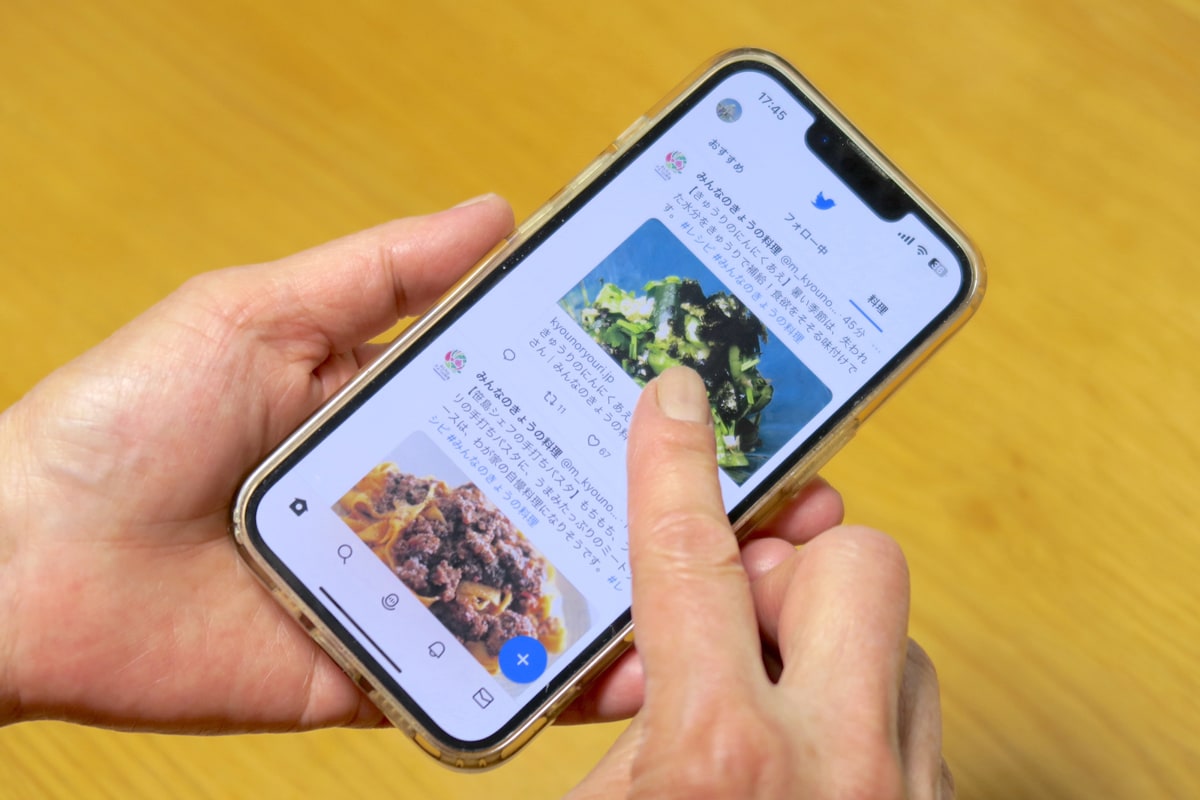
情報収集をするのにTwitterが欠かせないという人も多いはず。また、近しい友人の近況を知るのにも便利なSNSです。
そんなTwitterですが、使っていてちょっとしたストレスを感じることもあるでしょう。そんなときに覚えておきたい便利な5つの機能を紹介します。
1. ネタバレを見たくないときは「リスト」を活用
さまざまなアカウントをフォローしていると、自分が知りたくなかった情報を目にしてしまうことがあります。例えば、お笑いの賞レースやスポーツの試合結果をリアルタイムで知りたくないなど、あえて旬の話題を避けたいときがあるはず。そんなときは「リスト」を活用して、自分の知りたい情報からはあえて遠ざかるのも1つの手です。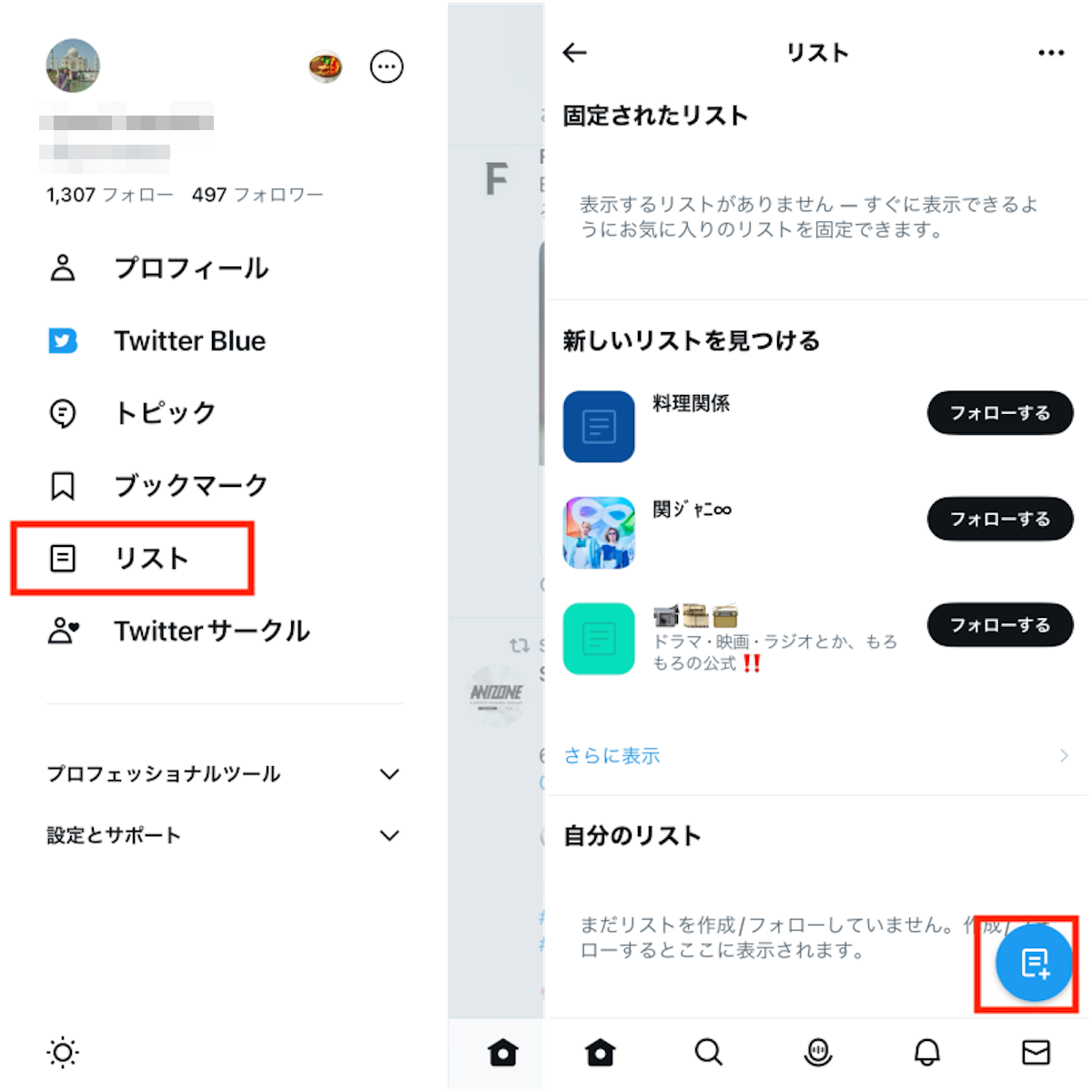
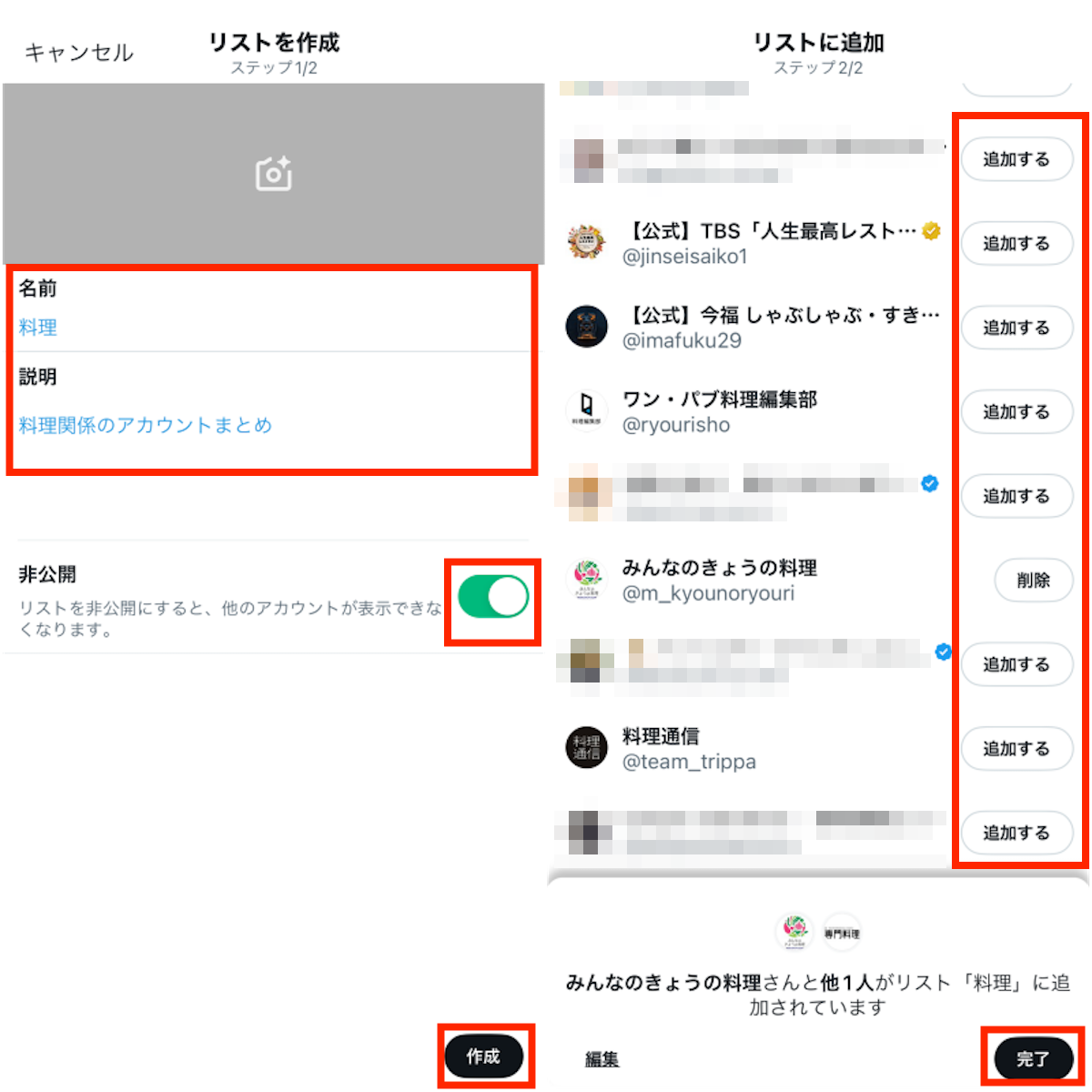
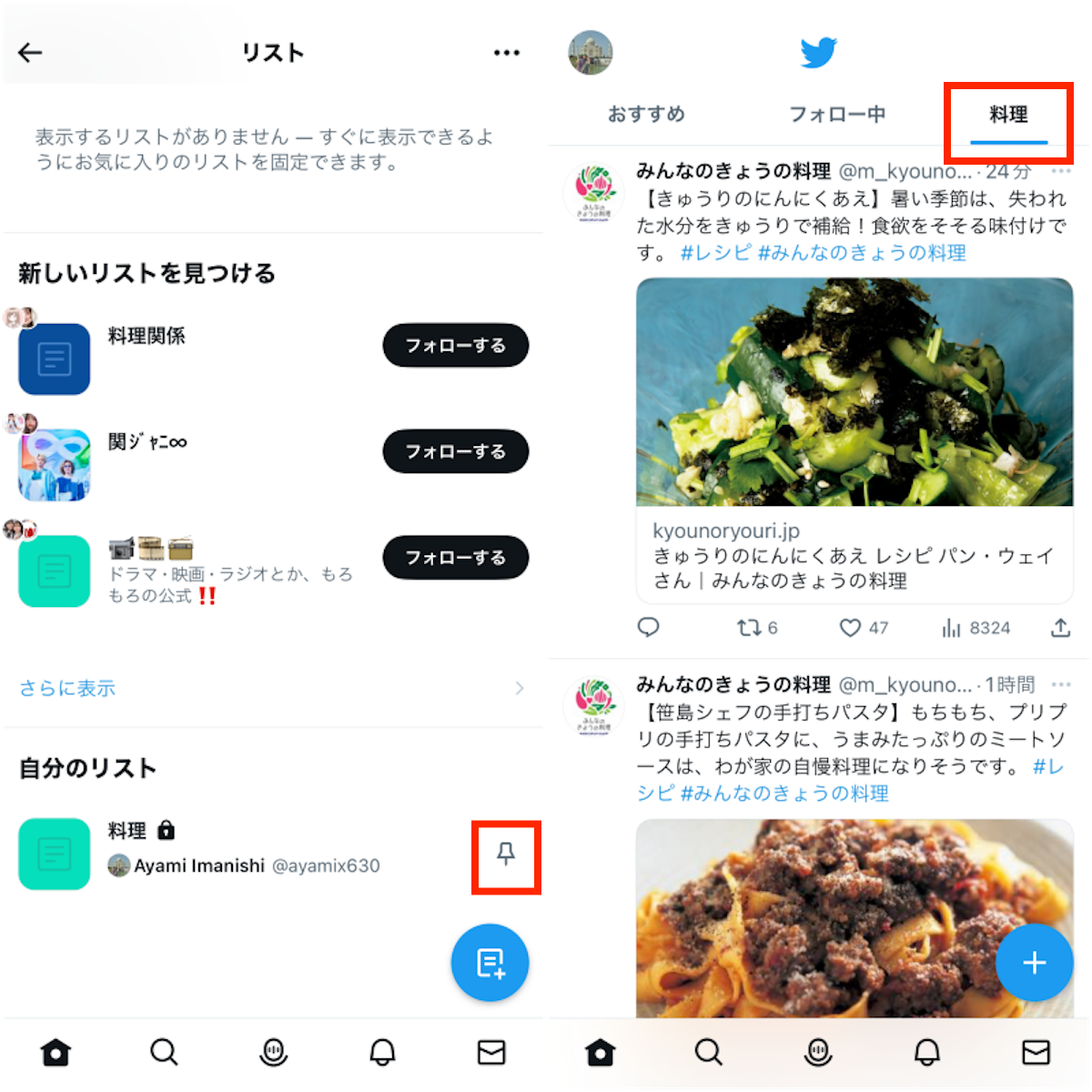
筆者の友人の場合、「ライブのネタバレを知りたくないが、好きなアーティストのツイートは見たい」というときに、好きなアーティストをリスト化してそのツイートだけ見ているそうです。
2. 好きな有名人のつぶやきは「通知」をオンにしよう
お気に入りの有名人や気になるアカウントがツイートしたら、すぐにチェックしたいと思うのは当然のこと。そんなときは通知をオンにするのがおすすめです。
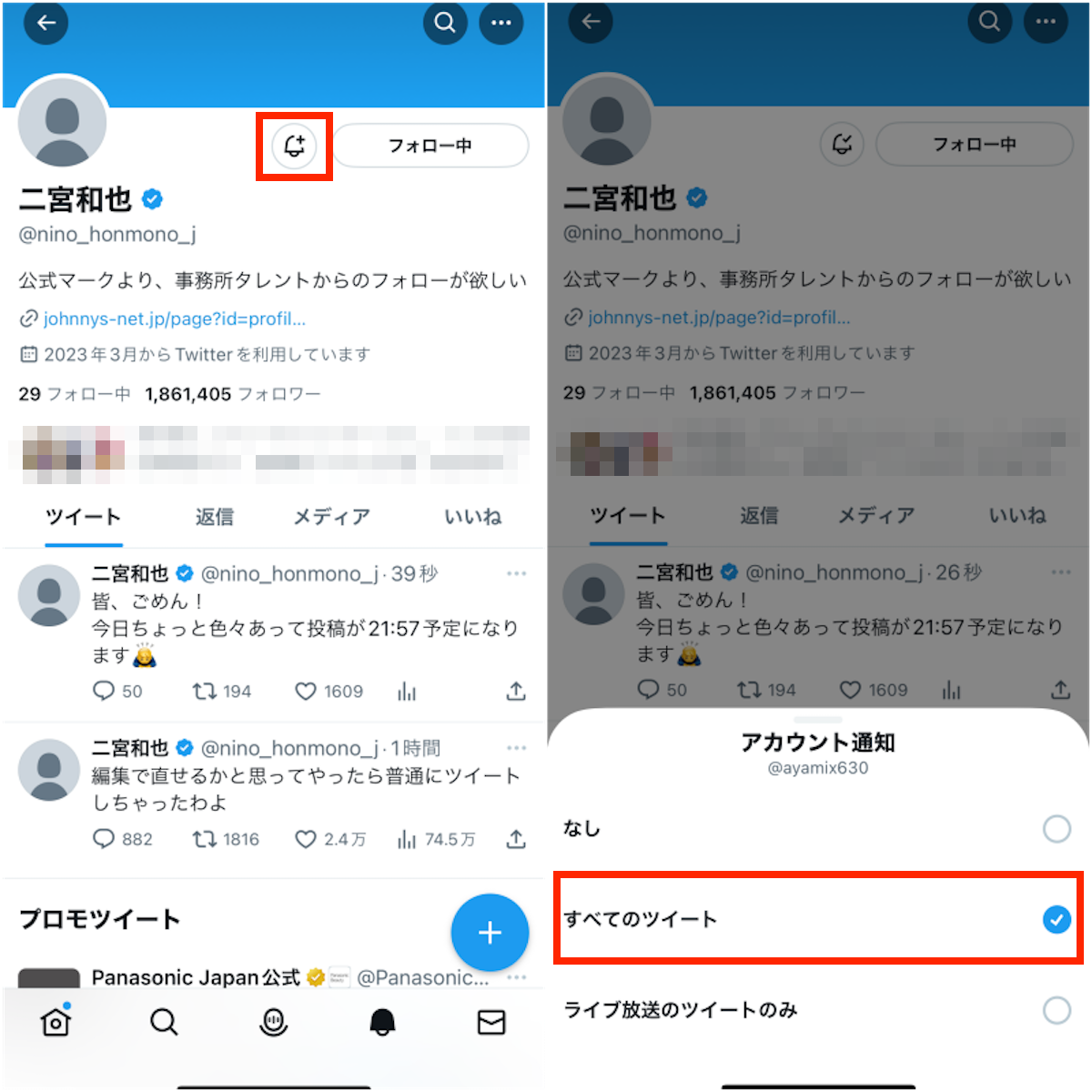
新しいツイートが投稿されると、「通知」ページに表示されます。通知は複数のアカウントで設定できるので、最低限のアカウントに絞ることでより見逃しを防ぐことができるでしょう。
3. プライベートなやりとりは「Twitterサークル」を活用
Twitterでプライベートなことをつぶやくのは、危険な場合があります。しかし、実際の友人や家族であれば知られても問題がなく、むしろ近況報告として知ってほしいという場合もあるでしょう。そんなときにおすすめなのが「Twitterサークル」です。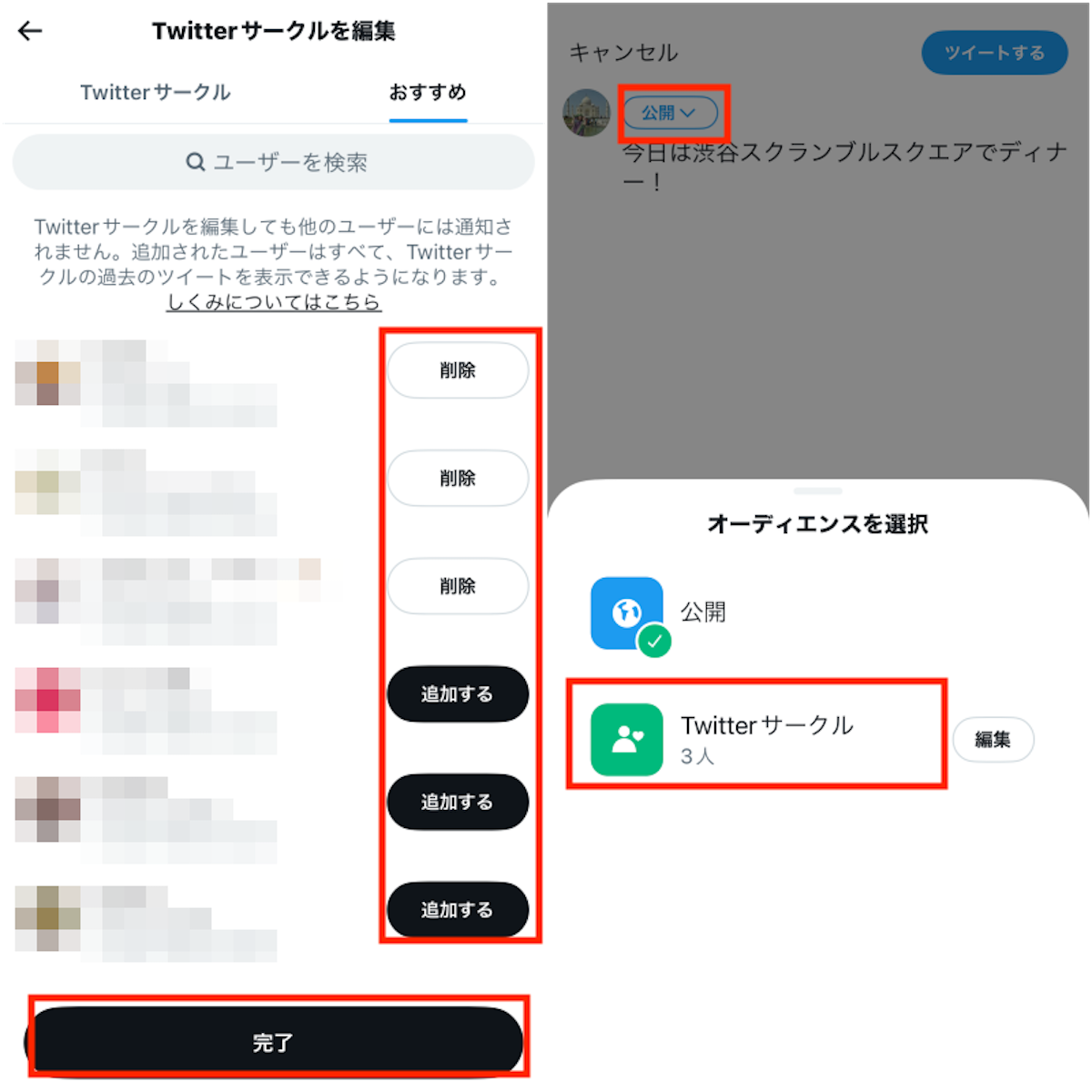
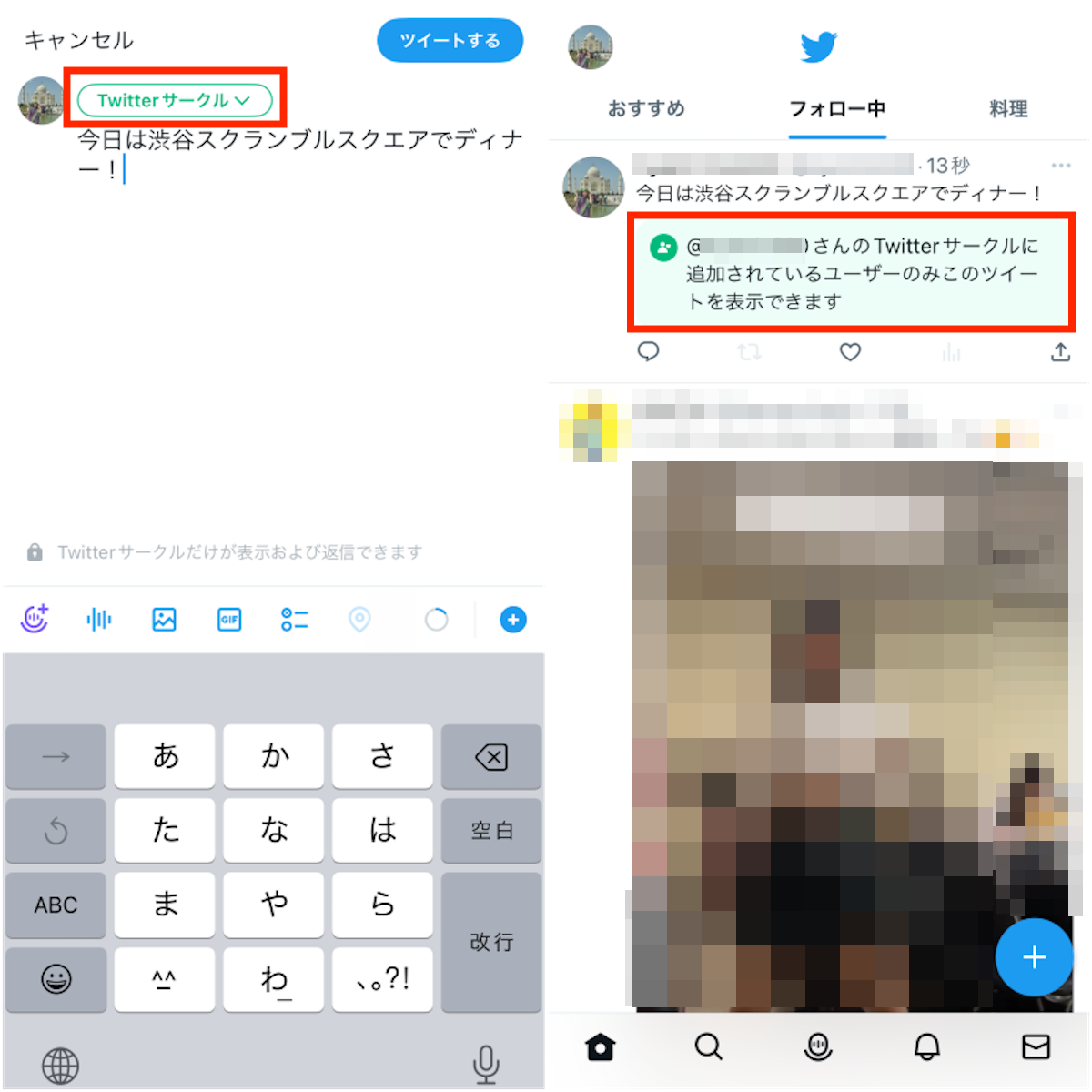
4. 返信できる相手を制限すればクソリプ対策が可能
Twitterは、ツイートに対して返信可能なユーザーを選べます。この機能を使えば、自分がフォローしているユーザーのみや、@を付けた相手のみが返信できるので、内容がまったく見当外れであったり気分を害するような言葉が含まれたりするなど、罵倒したくなるリプライ、いわゆる“クソリプ”を防止できるのが特徴です。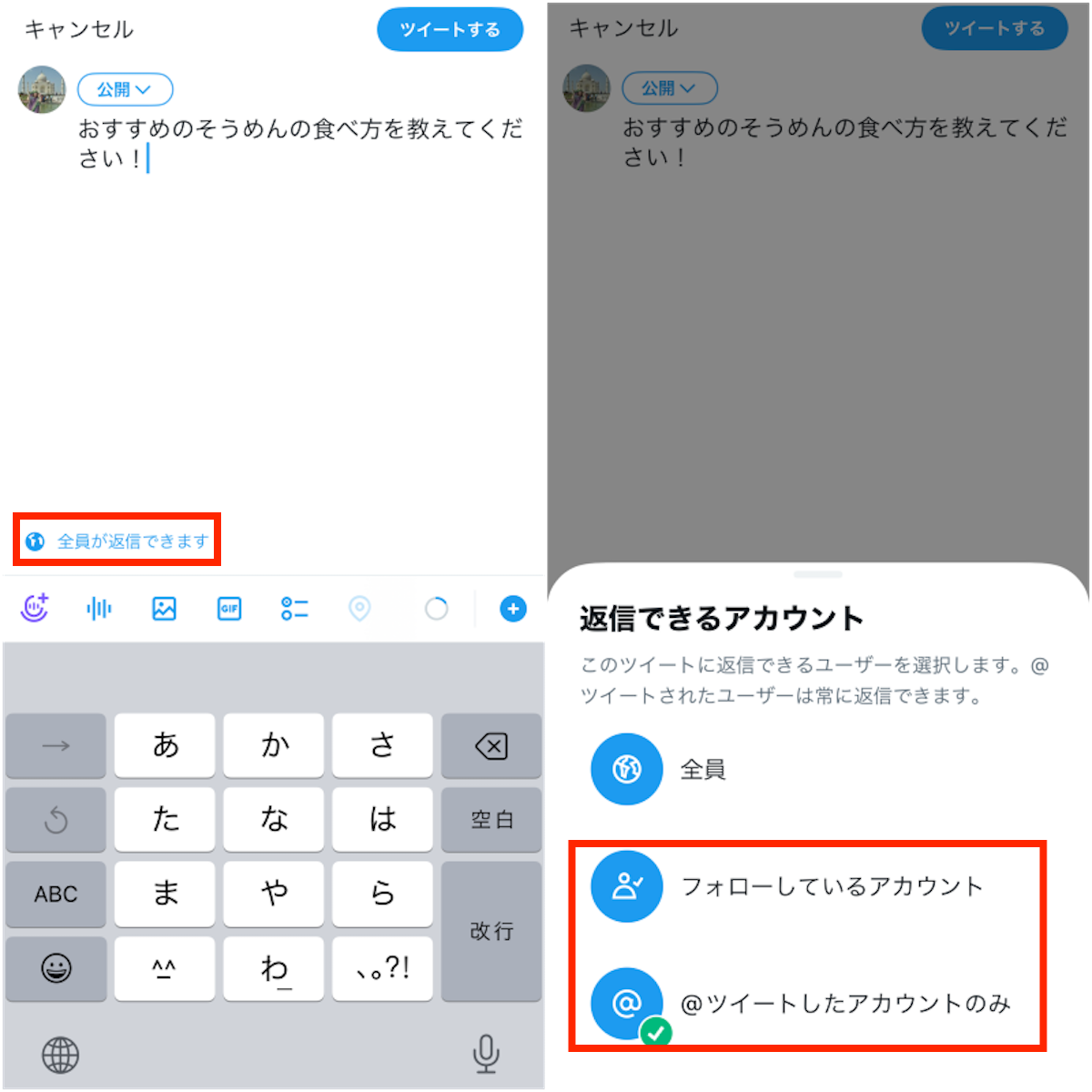
ただし、この機能はツイート自体の公開範囲が限定されるわけではありません。また、設定はツイートするたびにリセットされるので注意が必要です。ツイート後の変更はできないので、修正したい場合は、1度投稿を削除して再投稿しましょう。
5. 知らない人からのDMを受信拒否できる
アカウントに鍵をかけていない場合、ダイレクトメッセージ(DM)は自分がフォローしていない人からも届きます。そうしたDMの中には、まれに悪意を含んだものやスパムアカウントから届くことがあるので、あらかじめ受信できないよう設定しておくことも大切です。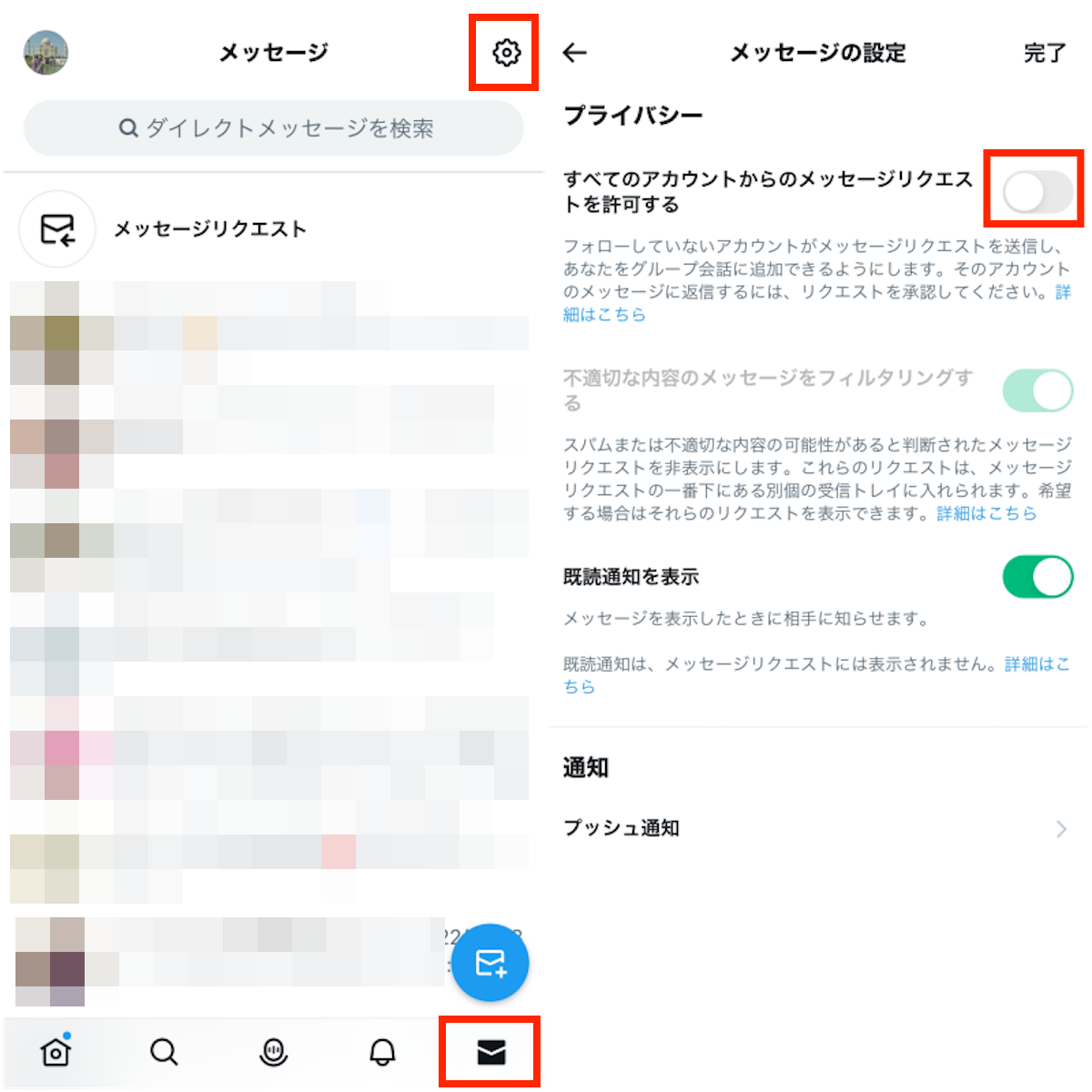
Twitterは上手に使えば情報収集や友人とのコミュニケーションに役立つ最強のツールです。標準搭載された機能を使いこなして、安全に楽しく利用しましょう。
この記事の筆者:今西 絢美プロフィール
1984年京都生まれ。2008年に上京し、ライター/エディターとしてのキャリアを編集プロダクションにてスタート。2022年よりフリーランスとして活動中。得意とするジャンルは、生活家電、ガジェット、Webサービスなど。